カスタム テンプレートを作成する
Azure DevOps Services
Azure DevOps Generator には、さまざまなシナリオをサポートするすぐに使用できるテンプレートが多数用意されています。 ジェネレーターを使用すると、ユーザーは独自のテンプレートを作成することもできます。 既存のプロジェクトをテンプレートに変換し、それらのテンプレートを使用して新しいプロジェクトを作成できます。 カスタム テンプレートは、カスタム トレーニング 資料の構築、特定の成果物のみのプロビジョニングなど、多くのシナリオで役立ちます。
必須コンポーネント
抽出の準備ができている Azure DevOps プロジェクト が必要です。 エクストラクターはプロジェクトの内容をキャプチャし、JSON ファイルとして保存します。これは zip ファイルにアーカイブされます。
カスタム テンプレートを作成する
クエリ パラメーター "enableextractor=true" を URL に追加してジェネレーターにサインインします。 https://azuredevopsdemogenerator.azurewebsites.net/?enableextractor=true
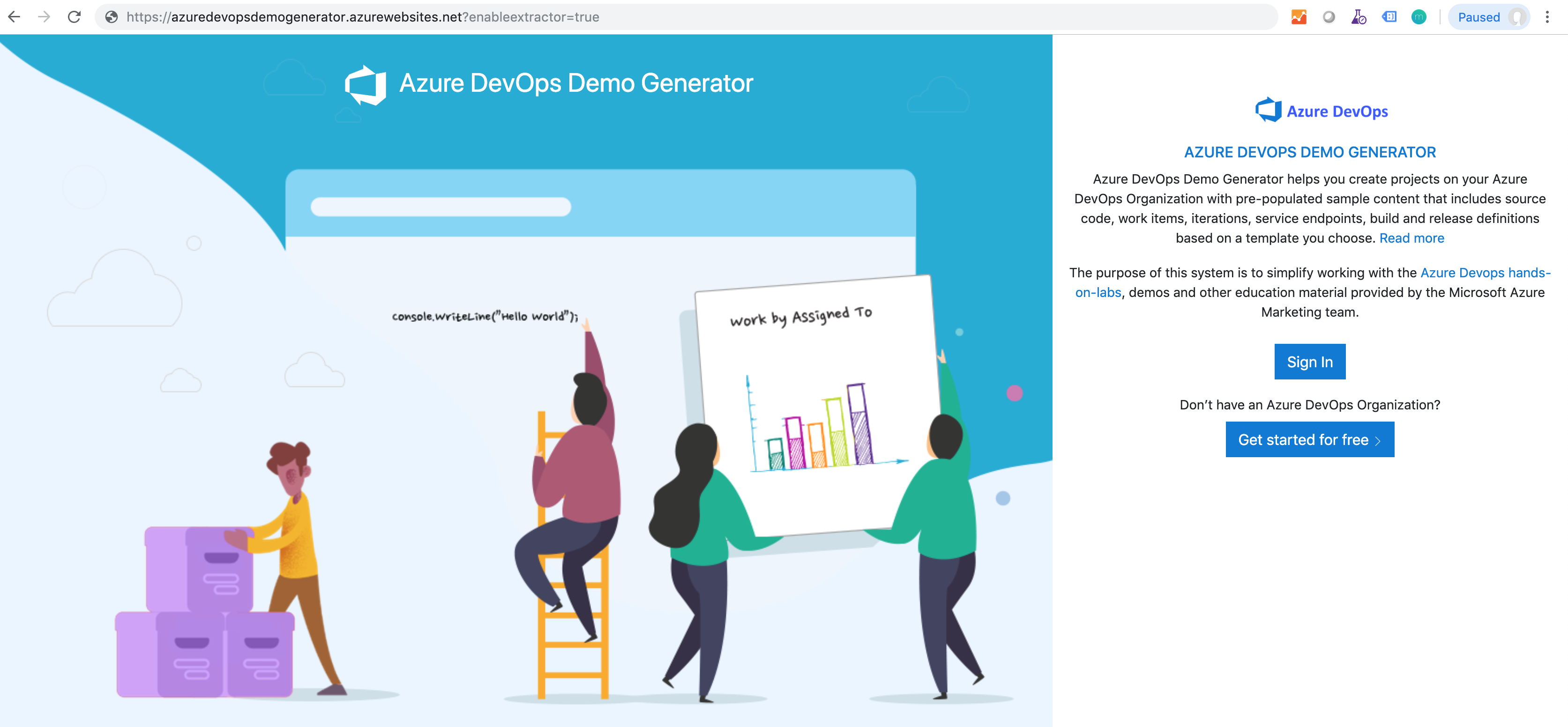
[ テンプレートのビルド] を選択します。
![ホーム ページの [テンプレートのビルド] のリンクを赤いボックスで囲んだスクリーンショット。](media/build-your-template-link.png?view=azure-devops)
テンプレートを作成するorganizationとプロジェクトを選択し、[分析] を選択します。
![新しいテンプレートの選択と青い [分析] ボタンを示すスクリーンショット。](media/new-template-analyze.png?view=azure-devops)
デモ ジェネレーターは、プロジェクトがサポートされている種類、アジャイル、スクラム、または Basic であるかどうか、およびすべてのコンテンツを読み取ることができるかどうかを検証します。 分析の最後に、成果物の一覧と項目の数が表示されるので、分析を確認できます。
続行する場合は、[成果物の 生成] を選択します。 すべてのプロジェクト項目が JSON データとして保存されます。 すべてのアイテムが抽出されると、フォルダーは zip ファイルにアーカイブされます。
![アーティファクト分析と青い [成果物の生成] ボタンを示すスクリーンショット。](media/analyze.png?view=azure-devops)
zip ファイルをダウンロードします。 ページを閉じると使用できなくなります。
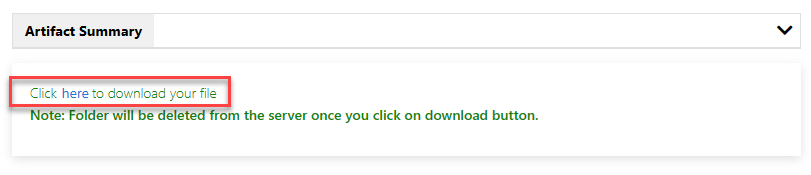
注意
Extractor では、限られた成果物と作業項目の種類のみがサポートされるため、あるサーバーから別のサーバーにプロジェクトを移動するための移行ツールとしては考慮しないでください。 詳細については、「 一般的な問題と回避策」を参照してください。
カスタム テンプレートからプロジェクトを作成する
クエリ パラメーター "enableextractor=true" を URL に追加してジェネレーター ページに戻るします。 https://azuredevopsdemogenerator.azurewebsites.net/?enableextractor=true
[ テンプレートの選択] を選択します
[プライベート] を選択します。
![[プライベート] タブを示すスクリーンショット。](media/private-tab.png?view=azure-devops)
テンプレートをインポートする場所 (ローカル ドライブ、GitHub、または任意の https URL) を選択します。 URL または GitHub で承認が必要な場合は、情報を指定します。 [Submit](送信) をクリックします。
GitHub が
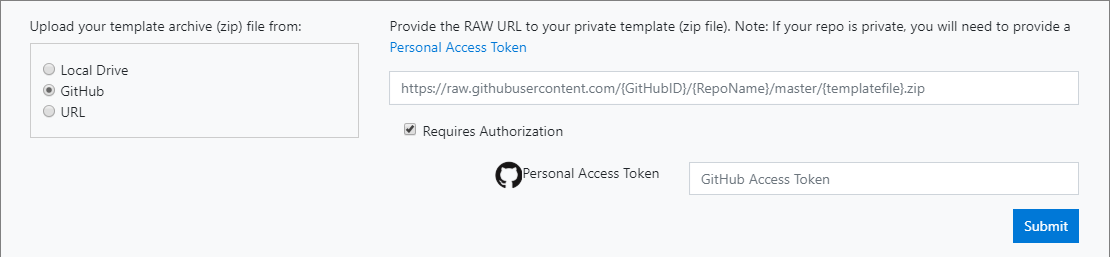
URL
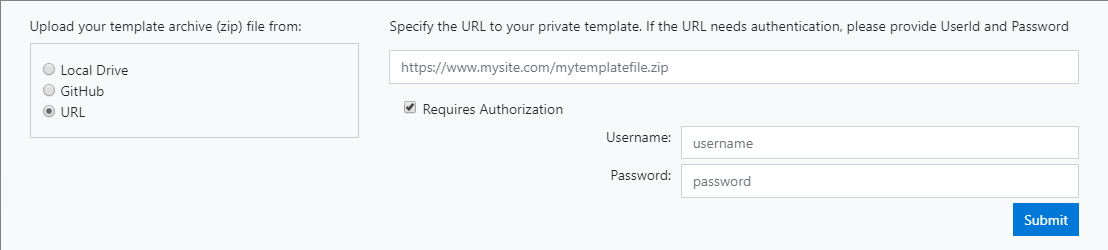
検証が有効な場合は、テンプレートが受け入れられます。 [ 選択したテンプレート ] フィールドに、テンプレート名が表示されます。
これで、独自のテンプレートを使用してプロジェクトを作成できます。